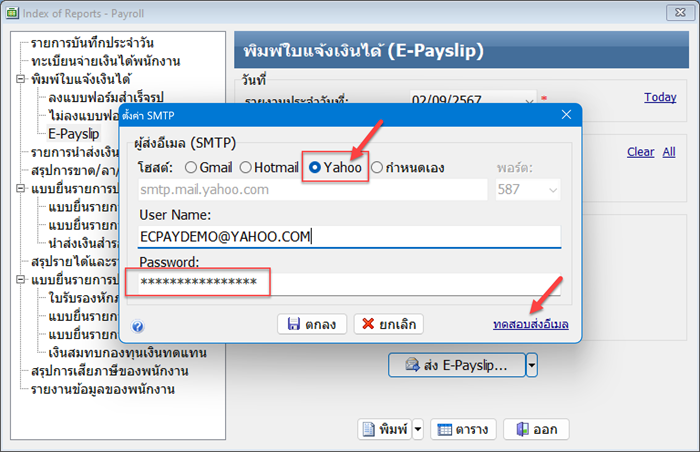หากคุณต้องการใช้อีเมลของ Yahoo ในการส่ง ePayslip ในโปรแกรม EASY-ACC Payroll for Win V2 จะต้องมีการกำหนดค่าใน Yahoo ก่อน
1) โดยไปที่ Account Info
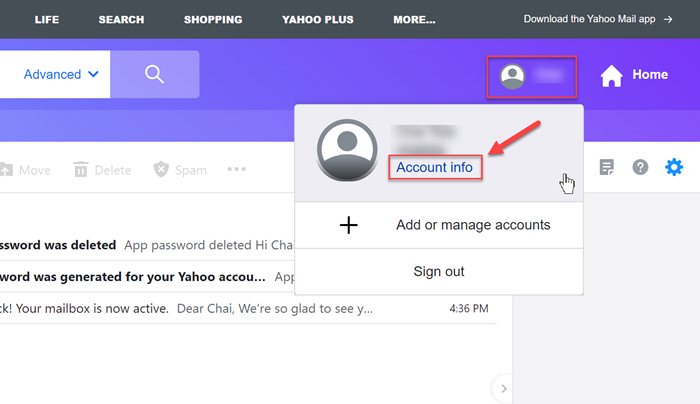
2) เลือกรายการ View account recovery options
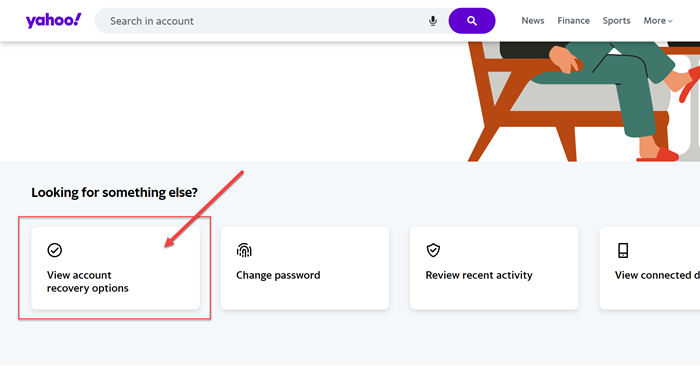
3) ดูที่รายการ App Password คลิกตรงข้อความ Generate app password
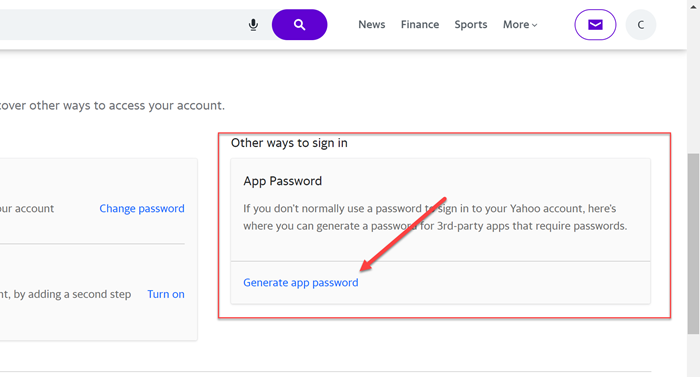
4) คลิกที่ Get started
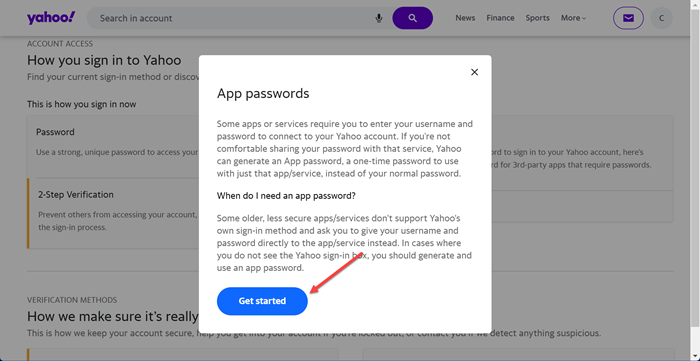
5) ในช่องรายการ Enter your app's name ให้พิมพ์ EASY-ACC Payroll แล้วคลิก Generate password
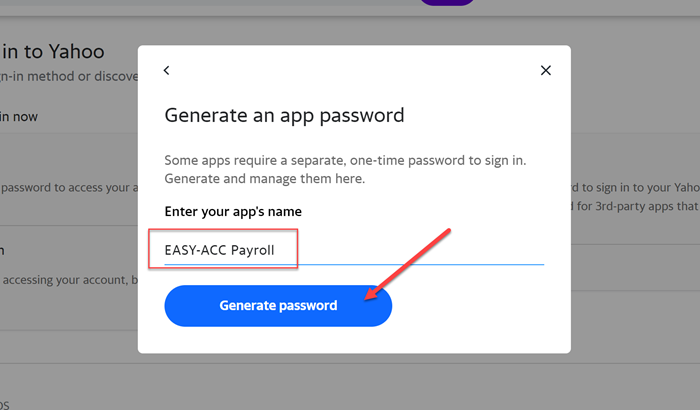
6) Yahoo จะทำการสร้าง Password ให้ใหม่ ให้คลิก Copy เพื่อนำไปใช้ในโปรแกรมอื่น แล้วคลิก Done (ควรถ่ายรูป หรือบันทึกหน้าจอนี้เก็บไว้ด้วย)
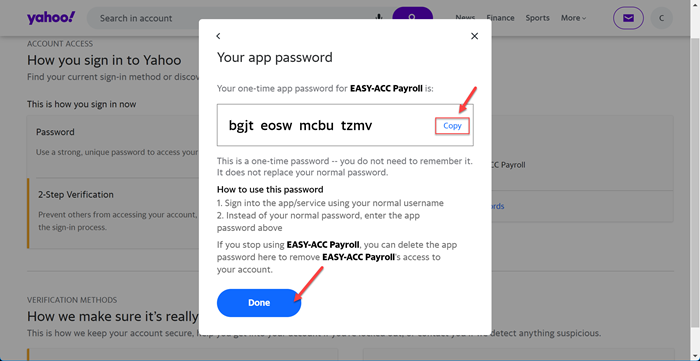
7) เรียกโปรแกรม EASY-ACC Payroll ไปที่รายการ Report > พิมพ์ใบแจ้งเงินได้ > E-Payslip คลิกที่ปุ่ม Drop Down เลือกตั้งค่า Smtp
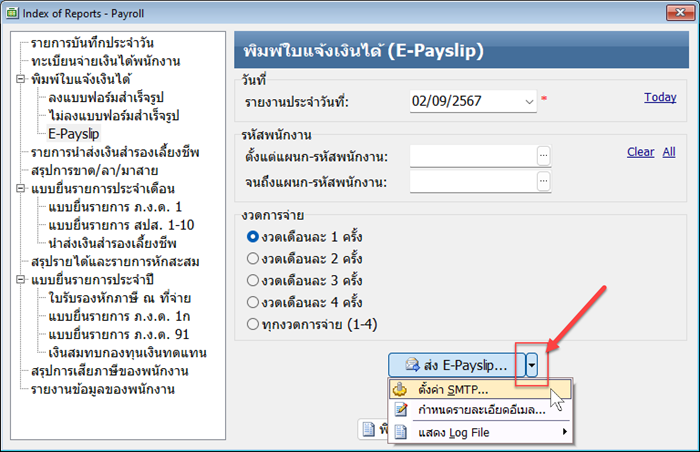
8) จากหน้าจอ ให้เลือก Yahoo
User Name : ให้ใส่อีเมลของ Yahoo ที่ท่านได้สมัครไว้
Password : ให้ใส่ Password ตามที่ได้สร้างไว้ใน 6)
แล้วคลิก ทดสอบส่งอีเมล ถ้าส่งได้สำเร็จให้คลิก ตกลง